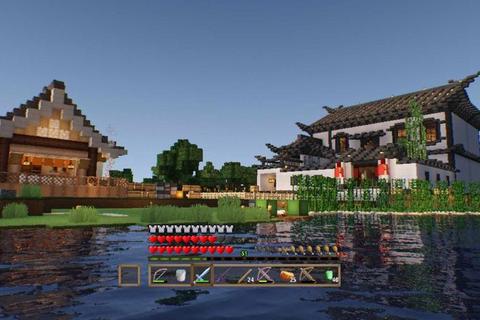虚拟现实技术为经典沙盒游戏《我的世界》注入了全新的生命力,玩家得以“亲身”踏入像素世界,挥镐采矿、搭建城堡,甚至与末影人面对面。本文将全面解析《我的世界》VR版的下载方法、版本差异、安全指南及未来潜力,助你轻松开启这场虚实交织的冒险。
一、游戏特色与版本选择

《我的世界》VR版通过两种主要方式实现:官方VR版本与第三方模组Vivecraft。两者各有特点,适合不同需求的玩家。
1. 官方VR版
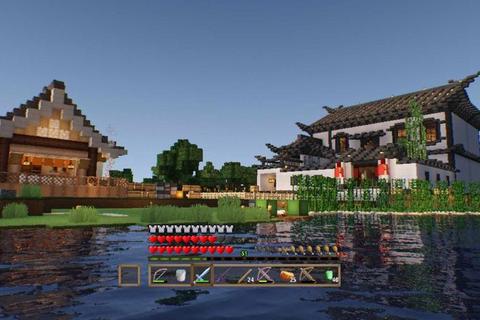
平台与设备:仅支持Windows 10系统,兼容Oculus Rift、三星Gear VR(已边缘化)及微软MR系列头显(如Acer、HP)。
特点:
原生适配,稳定性高;
提供第一人称VR模式与传统屏幕模式切换;
需通过Windows商店下载,并注册Xbox Insider Hub获取测试资格。
2. Vivecraft模组
兼容性:基于Java版《我的世界》,支持HTC Vive、Oculus(含Quest串流)、Valve Index、WMR等主流设备。
核心优势:
高度自由:兼容光影模组、动作交互(如挥剑、拉弓);
跨平台联机:可与非VR玩家同服游戏;
社区驱动:持续更新,修复Bug并优化体验。
版本选择建议:
新手/设备受限用户:优先尝试官方VR版,操作简便;
硬核玩家/多设备用户:推荐Vivecraft,功能更丰富且支持自定义模组。
二、Vivecraft安装全指南
以下以Vivecraft为例,详解安装流程及常见问题解决方案。
1. 前期准备
硬件要求:
VR头显及定位设备(如基站、手柄);
电脑配置:至少4GB内存(推荐8GB+),Java 8 64位环境。
软件工具:
Minecraft启动器(推荐PCL II或HMCL);
Vivecraft官方安装器(需从官网下载)。
2. 安装步骤
步骤① 下载Vivecraft
1. 访问[Vivecraft官网],选择对应游戏版本(如1.16.5或1.12.2);
2. 点击“VR Client”或“2D Client”链接,跳转至GitHub页面下载安装包。
步骤② 配置启动器
1. 创建全英文路径的`.minecraft`文件夹(避免代码报错);
2. 使用PCL II等启动器下载纯净版客户端,完成后退出。
步骤③ 运行安装器
1. 以管理员身份启动Vivecraft安装器,指向`.minecraft`文件夹;
2. 勾选“Install with Forge”并分配最大内存,自定义版本名称(如“Vivecraft-1.16.5”);
3. 等待OptiFine与Forge自动安装(国内用户需注意网络波动,手动下载替换)。
步骤④ 启动游戏
1. 在启动器中选择Vivecraft专属版本;
2. 确保SteamVR或Oculus客户端已运行,连接头显后进入游戏。
常见问题:
OptiFine下载失败:手动输入报错中的URL下载文件,放置于`mods`文件夹。
Forge安装报错:检查Java环境,或从Forge官网下载对应版本安装器。
三、安全注意事项
1. 软件安全:
仅从官网或可信平台(如CurseForge)下载模组,避免恶意插件;
关闭杀毒软件防止误删文件,安装后全盘扫描。
2. 硬件安全:
确保游戏区域无障碍物,基站放置稳固(对角距离2-4米);
定期清洁设备镜头与传感器,避免追踪失灵。
四、用户评价与体验亮点
1. 沉浸感升级
交互革新:玩家反馈“亲手砍树、投掷末影珍珠的体验远超键鼠操作”;
环境细节:VR视角下,洞穴幽深感与末地虚空压迫感显著增强。
2. 社区生态
模组支持:Vivecraft兼容OptiFine、Shaders等主流模组,画质可媲美3A大作;
联机乐趣:VR与非VR玩家可同服协作,创造独特社交体验。
3. 争议点
晕动症:部分玩家表示快速移动易引发不适,建议启用“瞬移”移动模式;
配置门槛:中低端PC运行高分辨率头显时可能出现卡顿。
五、未来展望与资源推荐
1. 技术趋势
官方支持扩展:微软或将为更多MR设备开放原生VR适配;
跨平台进化:QuestCraft等项目已实现一体机运行Java版,降低硬件依赖。
2. 资源获取渠道
模组与地图:
[CurseForge]:海量Vivecraft兼容模组;
[Planet Minecraft]:精选VR优化地图。
教程与社区:
B站UP主“罗云”系列教程(关键词:Vivecraft安装);
Reddit社区r/Vivecraft,分享配置心得与故障排查。
从方块堆砌到虚实交融,《我的世界》VR版重新定义了沙盒游戏的沉浸边界。无论是官方版本的便捷体验,还是Vivecraft的深度自定义,这一领域正以惊人的速度进化。未来,随着硬件性能提升与社区创作繁荣,或许每个人都能在虚拟世界中找到属于自己的“理想国”。